VirtualBoxのUbuntuで画面サイズを変更する方法と解像度の調整
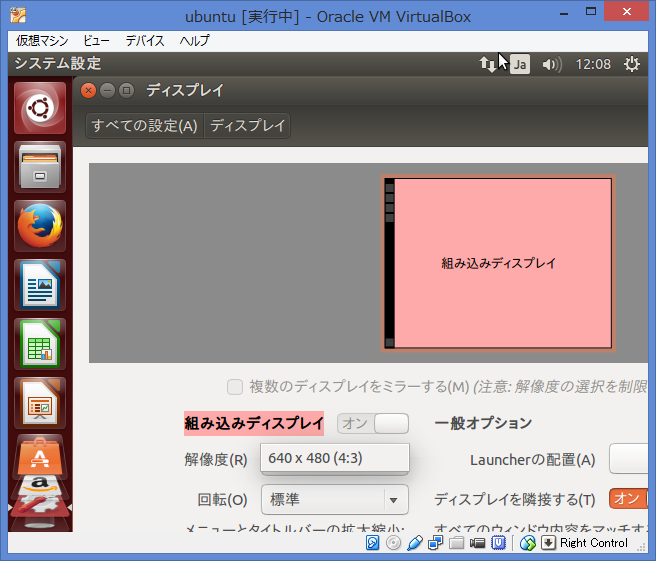
# VirtualBoxのUbuntuで画面サイズを変更する方法と解像度の調整について説明します。この記事では、Ubuntuの画面サイズと解像度を変更する方法を紹介し、VirtualBoxの設定とゲストOSの互換性についても触れます。
VirtualBox上のUbuntuの画面サイズと解像度を変更するには、いくつかの方法があります。Ubuntuの設定を変更することで、画面サイズと解像度を調整できます。また、VirtualBoxの設定を変更することで、ゲストOSの画面サイズと解像度を自動的に調整することもできます。
この記事では、Ubuntuの画面サイズと解像度を変更する方法について詳しく説明し、VirtualBoxの設定とゲストOSの互換性についても解説します。
Ubuntu側の設定で画面サイズを変更する方法
Ubuntu側の設定で画面サイズを変更する方法は、Ubuntuの標準の設定ツールを使用して行うことができます。Ubuntuの設定を開き、ディスプレイの設定ページに移動します。ここで、解像度を変更することができます。ただし、VirtualBoxの仮想環境にはゲストOSに合わせて解像度を自動的に調整する機能があるため、ゲストOSの側で解像度を固定する設定を行うと、適切に動作しない場合があります。
また、Ubuntuの設定では、ディスプレイの向きや、複数のディスプレイを使用する場合の設定も行うことができます。ただし、VirtualBoxの仮想環境では、ゲストOSがホストOSのディスプレイ設定に依存するため、ディスプレイの向きや複数のディスプレイの設定は、ホストOSの設定に合わせる必要があります。
Ubuntuの設定で画面サイズを変更する際には、ホストOSのハードウェアとゲストOSの互換性を考慮する必要があります。特に、ゲストOSは仮想環境上で動作するため、ホストOSよりも低いスペックのハードウェアで動作することになります。
VirtualBoxの設定で画面サイズを変更する方法
VirtualBoxの設定でUbuntuの画面サイズ(解像度)を変更する方法もあります。VirtualBoxの設定を開き、ディスプレイの設定ページに移動します。ここで、ビデオ記憶域の値を増やして、ゲストOSが解像度を上げられるようにします。また、画面解像度を直接選択できる場合もあります。ただし、ゲストOSの側で解像度を固定する設定を行うと、適切に動作しない場合があります。
VirtualBoxの設定で画面サイズを変更する場合、ゲストOSの互換性を考慮する必要があります。特に、ゲストOSは仮想環境上で動作するため、ホストOSよりも低いスペックのハードウェアで動作することになります。また、ゲストOSの設定やVirtualBoxの設定を変更する場合は、設定変更後にゲストOSが正常に動作するかどうかを確認する必要があります。
さらに、VirtualBoxの設定で画面サイズを変更する場合、ホストOSのハードウェアのスペックも考慮する必要があります。特に、ビデオカードの性能やメモリの容量が不足している場合、ゲストOSの画面サイズを変更する際に問題が発生する可能性があります。
Guest Additionsをインストールして画面サイズを自動的に調整する方法
Guest Additionsをインストールすることで、Ubuntuの画面サイズ(解像度)を自動的に調整できます。Guest Additionsは、VirtualBoxから提供されているツールで、ゲストOSのパフォーマンスを向上させるために必要なドライバーなどをインストールします。Guest Additionsをインストールすることで、ゲストOSの画面サイズがホストOSの画面サイズに自動的に合わせられるようになります。
Guest Additionsをインストールするには、まずVirtualBoxのメニューから「デバイス」→「Guest Additionsのインストール」を選択します。次に、Ubuntuの画面上でインストールの指示に従って、Guest Additionsをインストールします。インストールが完了すると、ゲストOSの画面サイズが自動的に調整されます。
Guest Additionsをインストールすることで、ゲストOSの画面サイズを自動的に調整できるだけでなく、ゲストOSのパフォーマンスも向上します。特に、ゲストOSのグラフィックパフォーマンスが向上するため、ゲストOS上でグラフィックを多用するアプリケーションを実行する場合に有効です。
画面サイズ変更時の注意点
# 画面サイズ変更時の注意点として、ホストOSのハードウェアとゲストOSの互換性を考慮する必要があります。特に、ゲストOSは仮想環境上で動作するため、ホストOSよりも低いスペックのハードウェアで動作することになります。したがって、ゲストOSの画面サイズを変更する際には、ホストOSのハードウェアが十分なスペックを持っているかどうかを確認する必要があります。
また、ゲストOSの設定やVirtualBoxの設定を変更する場合は、設定変更後にゲストOSが正常に動作するかどうかを確認する必要があります。特に、ゲストOSの画面サイズを大きくした場合、ゲストOSのパフォーマンスが低下する可能性があります。したがって、ゲストOSの画面サイズを変更する際には、ゲストOSのパフォーマンスに影響を与えないようにする必要があります。
さらに、ゲストOSの画面サイズを変更する際には、ゲストOSの解像度も合わせて変更する必要があります。ゲストOSの解像度を変更しない場合、ゲストOSの画面がぼやけて表示される可能性があります。したがって、ゲストOSの画面サイズを変更する際には、ゲストOSの解像度も合わせて変更する必要があります。
まとめ
# VirtualBoxのUbuntuで画面サイズを変更する方法と解像度の調整
VirtualBox上のUbuntuの画面サイズ(解像度)を変更する方法にはいくつかの方法があります。まず、Ubuntu側の設定を行うことができます。Ubuntuの設定を開き、ディスプレイの設定ページに移動します。ここで、解像度を変更することができます。ただし、VirtualBoxの仮想環境にはゲストOSに合わせて解像度を自動的に調整する機能があるため、ゲストOSの側で解像度を固定する設定を行うと、適切に動作しない場合があります。
また、VirtualBoxの設定からUbuntuの画面サイズ(解像度)を変更する方法もあります。VirtualBoxの設定を開き、ディスプレイの設定ページに移動します。ここで、ビデオ記憶域の値を増やして、ゲストOSが解像度を上げられるようにします。また、画面解像度を直接選択できる場合もあります。
さらに、Guest Additionsをインストールすることで、Ubuntuの画面サイズ(解像度)を自動的に調整できます。Guest Additionsは、VirtualBoxから提供されているツールで、ゲストOSのパフォーマンスを向上させるために必要なドライバーなどをインストールします。Guest Additionsをインストールすることで、ゲストOSの画面サイズがホストOSの画面サイズに自動的に合わせられるようになります。
まとめ
VirtualBoxのUbuntuで画面サイズを変更する方法と解像度の調整について説明しました。ゲストOSの設定やVirtualBoxの設定を変更することで、画面サイズを変更することができます。また、Guest Additionsをインストールすることで、画面サイズを自動的に調整できます。ただし、ホストOSのハードウェアとゲストOSの互換性を考慮する必要があります。
よくある質問
VirtualBoxのUbuntuで画面サイズを変更する方法は?
VirtualBoxのUbuntuで画面サイズを変更するには、VirtualBoxのメニューから「表示」→「仮想ディスプレイのサイズを自動的に調整」を選択します。これにより、ホストOSの画面サイズに合わせて、ゲストOSの画面サイズが自動的に調整されます。また、ゲストOSのシステム設定から「ディスプレイ」を選択し、「解像度」を変更することもできます。ただし、この方法では、ホストOSの画面サイズに合わせて、ゲストOSの画面サイズが自動的に調整されないため、手動で調整する必要があります。
画面サイズを変更しても、解像度が低いままです。どうすればいいですか?
画面サイズを変更しても、解像度が低いままの場合、ゲストOSのグラフィックドライバーが正しくインストールされていない可能性があります。ゲストOSのシステム設定から「ソフトウェアとアップデート」を選択し、「追加のドライバー」を選択して、グラフィックドライバーをインストールしてください。また、VirtualBoxの設定から「表示」→「グラフィックコントローラ」を選択し、「VBoxSVGA」を選択することもできます。これにより、ゲストOSのグラフィックドライバーが正しくインストールされ、解像度が向上する可能性があります。
画面サイズを変更しても、ゲストOSの画面が小さすぎます。どうすればいいですか?
画面サイズを変更しても、ゲストOSの画面が小さすぎる場合、ゲストOSのディスプレイ設定から「拡大率」を変更することができます。ゲストOSのシステム設定から「ディスプレイ」を選択し、「拡大率」を変更してください。また、VirtualBoxの設定から「表示」→「仮想ディスプレイのサイズを自動的に調整」を選択し、「拡大率」を変更することもできます。これにより、ゲストOSの画面が拡大され、見やすくなります。
画面サイズを変更しても、ゲストOSの画面がぼやけています。どうすればいいですか?
画面サイズを変更しても、ゲストOSの画面がぼやけている場合、ゲストOSのグラフィックドライバーが正しくインストールされていない可能性があります。ゲストOSのシステム設定から「ソフトウェアとアップデート」を選択し、「追加のドライバー」を選択して、グラフィックドライバーをインストールしてください。また、VirtualBoxの設定から「表示」→「グラフィックコントローラ」を選択し、「VBoxSVGA」を選択することもできます。これにより、ゲストOSのグラフィックドライバーが正しくインストールされ、画面が鮮明になる可能性があります。
コメントを残す
コメントを投稿するにはログインしてください。

関連ブログ記事